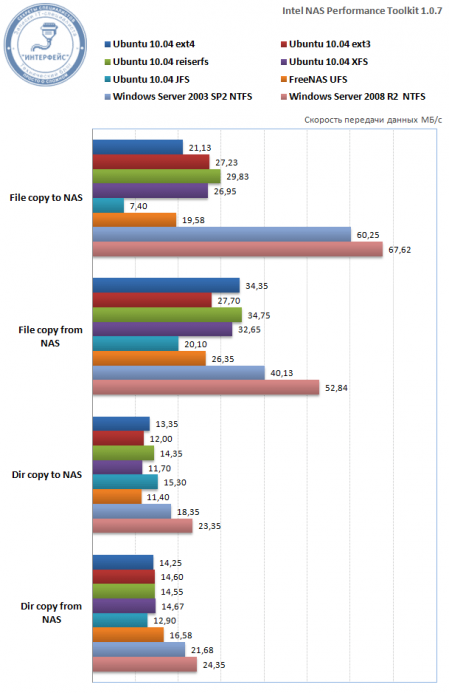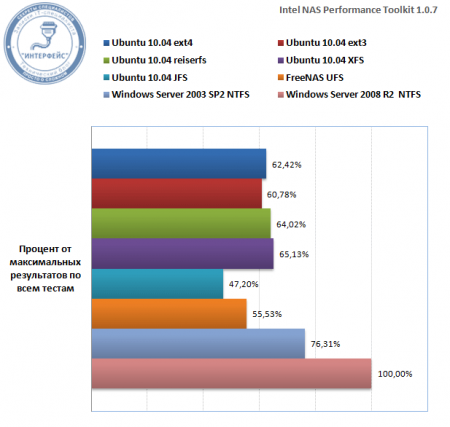- Файловый сервер для Windows на Ubuntu
- Какая операционная система лучше подходит для файлового сервера
- Выбор системы для файлового сервера
- Файловый сервер на основе сборки
- Готовые решения
- Выводы
- Записки IT специалиста
- Файловый сервер. Какую ОС и файловую систему выбрать?
- Как мы тестировали
- Файловые операции
- Работа с файлами
- Работа с папками
- Работа с приложениями
- Мультимедиа
- Воспроизведение
- Запись
- Общий результат и выводы
Файловый сервер для Windows на Ubuntu
Развернуть файловый сервер для Windows машин на Ubuntu достаточно просто. Обычно такой сервер используется для организации файловых хранилищ в рамках Active Directory домена.
В то же время можно без труда создавать файловые сервера и в бездоменной сети, в том числе для домашнего применения.
В любом случае воспользуйтесь Samba – установите ее с помощью менеджера пакетов Synaptic или следующей командой:
Файловый сервер в составе домена Active Directory
Для создания файлового сервера, интегрированного в домен Active Directory, сначала необходимо ввести Вашу машину с Ubuntu в домен.
Чтобы создать файловый сервер, настройка PAM не потребуется, достаточно добавить доменных пользователей и группы через Winbind в систему.
Войдя в домен, настройте расшаренные ресурсы на компьютере. Учтите, что Samba будет проецировать права на файлы Windows на права Unix, однако принципиальные различия в механизмах присвоения прав скорее всего не дадут ей это сделать. Права на файлы всегда и в любом случае управляются Вашей файловой системой на компьютере с Ubuntu, а Samba может только адаптироваться под них, а менять их поведение — нет.
Так что по умолчанию расшаренные ресурсы будут располагать скромными возможностями контроля доступа, включая назначение разных прав для пользователя, группы и всех остальных. Но Вы можете это без труда исправить, добавив в ФС поддержку POSIX ACL. Тогда можно будет назначать различные права различным пользователям и группам почти как в Windows.
Поддержку POSIX ACL можно найти в ext3/4, и для её активации нужно только добавить к опциям монтирования нужного раздела параметр acl.
Важно! Каталог, который нужно расшарить через Samba, должен лежать на диске, смонтированном с опцией acl. В противном случае будет невозможно нормально применять механизм разграничения прав доступа к файлам на шарах.
Помните еще вот о чем: POSIX ACL не поддерживают наследование прав доступа от родительских каталогов, в то время как в Windows эта возможность есть. Так что в Samba существует дополнительный механизм сохранения информации о наследовании прав доступа, использующий расширенные атрибуты файловой системы. Чтобы Samba корректно обрабатывала наследование прав, кроме acl к опциям монтирования файловой системы добавьте параметр user_xattr, ответственный за включение поддержки расширенных атрибутов.
Например, удобно использовать для организации расшаренных ресурсов отдельные LVM диски. В этом случае строчки в fstab для них выглядят так:
Опция noexec нужна для перестраховки: что на шарах для Windows 100% не должно быть исполняемых файлов Linux.
Установите пакет необходимх утилит для работы с acl на Ubuntu:
Теперь просмотрите расширенные права (т.е. ACL) на файл или каталог следующей командой:
Установите такой командой:
Не забывайте, что механизм POSIX ACL никак не связан с Samba — это только надстройка над стандартным механизмом разграничения прав в Linux. Так что Samba может его использовать, но не способна как-либо изменить или обойти.
Для использования расширенных атрибутов ФС пригодится похожий на acl пакет утилит — attr, поставьте его следующей командой:
Чтобы просмотреть расширенные атрибуты, используйте команду:
А для установки выполните:
Следует помнить, что Samba хранит всю информацию о наследовании в бинарном виде в единственном расширенном атрибуте user.SAMBA_PAI. Так что поменять что-то с помощью setfattr не получится, возможно только полное удаление расширенных атрибутов (в некоторых случаях необходимость в этом возникает).
Контролировать наследование прав с Windows машины возможно с помощью штатных инструментов этой системы, или утилитой smbcacls.
Расширенные атрибуты файловой системы позволяют включить в Samba полную поддержку файловых атрибутов DOS (например скрытого, архивного и пр.).
Если в Вашей системе есть каталог, который нужно расшарить через Samba (и он расположен на диске, подмонтированном с поддержкой acl и user_xattr), настройте его расшаривание – введите нужную информацию в файл /etc/samba/smb.conf.
В первую очередь займитесь общими настройками для добавления в секцию [global] этого файла:
Затем настройте сам расшаренный ресурс. В примере он указан как profiles, а физически на Ubuntu машине расположен по адресу /var/data/profiles:
Существует ряд других опций – вся подробная информация есть в документации по Samba.
Обязательно поставьте правильного владельца и права доступа на расшариваемую папку, иначе в неё может быть запрещена запись на уровне прав Linux. Можете сделать так:
Внимание! Так как Ваша Ubuntu машина введена в домен, вы можете применять пользователей и группы домена в качестве владельцев файлов прямо в Ubuntu.
Проверьте корректность настройки Samba командой:
Далее перезапустите Samba:
Теперь получить доступ к расшаренному ресурсу Вы можете с любой машины домена. Но не забывайте про SGID и Sticky биты для каталогов, предназначенные для наследования группы-владельца и запрещения пользователям удаления не своих файлов — это особенно актуально для многопользовательских хранилищ. При этом, в отличие от редактирования прав из Windows, поменять эти биты на папках на расшаренном ресурсе невозможно — только вручную прямо на Ubuntu компьютере.
Samba позволяет хранить предыдущие версии файлов, что может пригодиться при создании общих ресурсов с пользовательскими данными.
Автономный файловый сервер
Далеко не все располагают доменом Active Directory. Поэтому часто появляется необходимость организовать на Linux машине независимое файловое хранилище с собственной системой авторизации. Это несложно.
В этом случае вся информация о пользователях будет храниться в базе данных Samba, а добавлять и удалять пользователей на нее придется вручную.
Главное – нужно определиться с используемым способом доступа к ресурсу. Следует корректно установить значение параметра security в секции [global] файла /etc/samba/smb.conf.
Стандартно применяется значение share или user.
И не забудьте изменить значение параметра workgroup на соответствующее, причем все остальные настройки напрямую будут зависеть от конкретных целей.
Автономный файловый сервер без авторизации
В домашних условиях удобно, когда все видят всех. Для этого просто добавьте 4 строчки в секцию [global] файла /etc/samba/smb.conf (некоторые могут уже быть в наличии):
NOTEBOOK — имя компьютера, которое будет в сети. Также установите дополнительные программы:
Дополнительно для kubuntu необходимо установить smb4k . После редактирования настроек перезапустите службы. В systemd (начиная с 15.04) перезапуск осуществляется так:
Посмотрите «шары» через файловый броузер nautilus, konkueror или следующим образом:
Расшаривание папки на Ubuntu
Какая операционная система лучше подходит для файлового сервера
Выбор операционной системы для файлового сервера, во многом, зависит от среды ИТ и поставленных задач, поэтому однозначно на вопрос выбора ответить нельзя. Попробуем разобраться, какие есть варианты с их плюсами и минусами.
Выбор системы для файлового сервера
Обычно, выбор падает на такие системы как Windows или UNIX (например, Linux Ubuntu, Linux CentOS, FreeBSD).
В целом, любая из них хорошо справится с ролью файлового сервера, и чаще всего, системные администраторы выбирают ту, в которой лучше всего ориентируются. Но есть несколько причин выбрать ту или иную ОС.
| +/- | Windows | UNIX |
|---|---|---|
| Плюсы | 1. Хорошо подходит для сред, IT-инфраструктура которых построена на базе Active Directory. AD DS дает большие возможности по управлению правами пользователей и аудиту. 2. Отсутствует постоянный системный администратор и есть необходимость в самостоятельном управлении сервером. Windows проще в настройке и управлении. | 1. Бесплатность. Для файловой помойки нет смысла покупать дорогостоящую лицензию. Проще использовать бесплатную сборку Linux или BSD. 2. У UNIX систем лучше работает функция дедупликации. Это удобно, если на файловом сервере будут храниться одинаковые данные, например резервные копии. 3. Высокая стабильность. Данные системы сложно взломать или подвергнуть вирусной атаке. Они лучше защищены и реже выходят из строя, особенно, если их устанавливать без графической оболочки. |
| Минусы | 1. Высокая стоимость. Серверная операционная система стоит дорого. 2. Подверженность вирусным атакам. Windows слаба защищена от вирусных атак. Антивирусные программы (которые также стоят денег для серверной ОС) помогают, но не являются панацеей. | 1. Сложное управление. Командная строка — не самый удобный способ для работы с операционной системой. Некоторые специалисты не согласятся с данным утверждением, однако, большинство предпочитают графический интерфейс. Последний можно установить для UNIX-систем, но это снизит безопасность и надежность. |
Файловый сервер на основе сборки
Также стоит знать, что есть готовые сборки файловых серверов, которые поставляются в виде ISO-образа. Данные сборки построены на основе конкретных операционных систем. Выбирая среди таких сборок, как правило, не обращают внимание на конкретные ОС — важнее функциональные возможности.
Среди таких сборок можно выделить:
1. FreeNAS — файловое хранилище на основе FreeBSD.
2. OpenMediaVault — система управления сетевым хранилищем на основе Debian.
3. XigmaNAS (ранее NAS4Free) — свободная операционная система для сетевого хранилища на базе FreeBSD.
4. Rockstor — на основе CentOS.
Готовые решения
Также файловый сервер может быть организован на базе готового решения, которое работает на собственной операционной системе. К плюсам таких решений можно отнести простоту использования. Обратная сторона медали — нет возможности применить тонкие настройки.
Пример программно-аппаратных комплексов для развертывания файловых хранилищ:
3. Asustor. Хранилище от ASUS. Хорошо подходит для организации домашнего файлового сервера.
Выводы
1. Стоит ориентироваться на знания. Установка и настройка файлового сервера — верхушка айсберга. После будет этап поддержки, который потребует знаний и навыков работы с системой.
2. Для домашнего сервера можно смело выбрать готовую сборку, например, FreeNAS или XigmaNAS. Также может подойти недорогое готовое решение на базе QNAP или Asustor.
3. При отсутствии оборудования, стоит подумать о покупке готового решения, которое избавит от необходимости долгого чтения документации и настройки сервера.
4. Для корпоративной среды стоит настраивать файловый сервер с нуля на базе Linux или Windows. Готовые решения могут ограничить опытного системного администратора, а также затруднить поиск и решение возможных проблем.
Записки IT специалиста
Технический блог специалистов ООО»Интерфейс»
- Главная
- Файловый сервер. Какую ОС и файловую систему выбрать?
Файловый сервер. Какую ОС и файловую систему выбрать?
При создании файлового сервера неизбежно возникает вопрос выбора операционной системы. Здесь есть над чем задуматься: потратить деньги на Windows Server или обратить внимание на бесплатные Linux и BSD? Во втором случае придется еще определиться с выбором файловой системы, которых в Linux довольно много. Однозначного ответа на поставленные вопросы дать нельзя, нужно разностороннее тестирование, которое мы провели в нашей тестовой лаборатории.
Как мы тестировали
Нельзя объять необъятное. Так и в нашем случае. Невозможно протестировать все варианты файловых серверов. Поэтому мы решили ограничиться самыми распространенными. Для Windows Server это версии 2003 и 2008 R2, поскольку первая еще продолжает широко использоваться, а последняя интересна техническими новинками, в частности поддержкой протокола SMB2, файловая система NTFS.
Для Linuх платформы был выбран Ubuntu 10.04 LTS, проведя ряд дополнительных тестов, мы выяснили, что производительность файловых серверов практически не зависит от дистрибутива Linux, в тоже время наблюдается определенная зависимость от версии Samba (в нашем случае 3.4.7). Из всего многообразия файловых систем мы выбрали наиболее распространенные и популярные: ext3, ext4, reiserfs, XFS, JFS. Также был протестирован дистрибутив FreeNAS, как представитель семейства BSD (собран на базе FreeBSD 7.2) с UFS.
В качестве клиента использовали Windows 7 32-бита. Сразу огорчим поклонников XP, нравится вам это или нет, именно Windows 7 станет в ближайшие годы корпоративной OC по умолчанию.
Для тестовой платформы использовались два ПК Core2 Duo E8400 — P45 — 2 Гб PC2-8500, соединенных гигабитной сетью. На одном из них установлена Windows 7, на втором устанавливались серверные ОС и был подключен дополнительный жесткий диск 750 Gb Western Digital RE3 использовавшийся исключительно для тестирования. Этот диск форматировался в нужную файловую систему и настраивался в качестве общего ресурса.
Тестирование проводилось при помощи пакета Intel NASPT 1.0.7, подробнее о входящих в его состав тестах можно прочитать здесь. Для каждой конфигурации мы производили 5 прогонов теста, используя в качестве окончательного средний результат.
Файловые операции
Работа с файлами
На операциях записи уверенно лидирует Windows Server, опережая Linux более чем в два раза, на операциях чтения разрыв между Linux и Windows Server 2003 практически сокращается, однако Windows Server 2008 R2 удерживает высокие позиции, значительно опережая как Linux, так и Windows Server 2003.
В семействе файловых систем Linux при работе с большими файлами неожиданно лидирует reiserfs, ext4 показала довольно низкие результаты при записи, а ext 3 при чтении. JFS — аутсайдер тестирования, и имеет проблемы с записью больших файлов, показав неприемлемо низкий результат. FreeNAS показал весьма скромный результат, по нижней планке Linux систем.
Работа с папками
При работе с большим количеством небольших файлов распределенных по папкам разной степени вложенности результат более равномерный. Windows системы снова лидируют, хотя не со столь впечатляющим отрывом. SMB2 и здесь дает о себе знать, выводя Windows Server 2008 R2 в несомненные лидеры с 40% превосходством над Linux.
В Linux стане результаты довольно ровные, на запись незначительно лидируют reiserfs и JFS, на чтение явного лидера нет, JFS явный аутсайдер. FreeNAS имеет сопоставимые результаты, незначительно опережая при чтении и незначительно отставая при записи.
Работа с приложениями

Мультимедиа
Воспроизведение
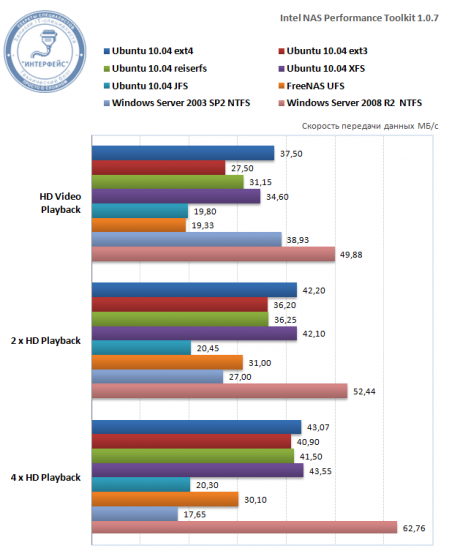
Linux показывает неплохие результаты, ext3 и XFS идут наравне с Windows Server 2003 при воспроизведении в один поток и значительно опережают его при многопоточном чтении, уступая при этом Windows Server 2008 R2 20-30%. JFS показывает стабильно низкий результат независимо от числа потоков, похоже причина в устаревшей архитектуре этой ФС. FreeNAS также не может похвастаться результатами, разделив с Windows Server 2003 последнее место.
Запись
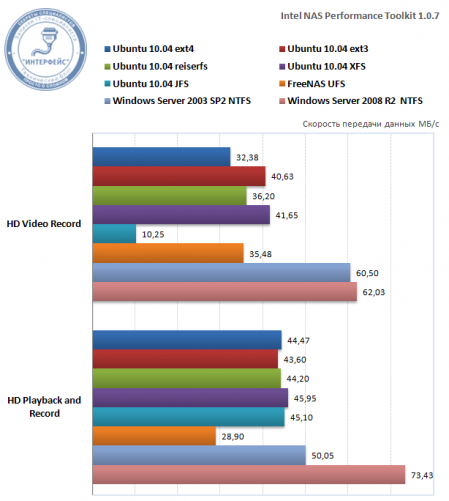
Общий результат и выводы
Для обобщения результатов тестирования мы приняли лучший результат каждого теста за 100%, рассчитав все остальные значения в % относительно него, затем вычислили средний процент по каждому участнику тестирования. Подобный метод позволяет отвлечься от абсолютных цифр и получить хорошее представление об общем раскладе сил.
Итак, абсолютный лидер на сегодня это Windows Server 2008 R2, протокол SMB2 показывает значительное преимущество, не оставляя шансов конкурентам. Если перед вами стоит задача создать высокопроизводительный файловый сервер для работы в современной инфраструктуре то выбора как такового нет. Новая серверная ОС от Microsoft безусловно оправдает затраченные на нее средства.
Windows Server 2003 в общем зачете получает второе место с 76,31%, учитывая что в некоторых задачах он показал довольно низкий результат и небольшой отрыв от Linux решений (10-15%) развертывать новые сервера под этой ОС не представляется целесообразным. Это же следует учитывать при легализации ПО, в этом случае целесообразен апгрейд до Windows Server 2008 R2 или переход на Linux решения.
Среди Linux решений, за исключением JFS, результат довольно равномерный, с небольшим отрывом (3-5%) вперед выходят XFS и reiserfs. JFS явный аутсайдер, к применению категорически не рекомендуется. Решения на базе FreeBSD также нельзя рекомендовать к серьезному применению, они проигрывают Linux 10-15%, не говоря уже о гораздо более серьезном отставании от Windows систем.
Надеемся что проведенное нами тестирование поможет вам принять правильное решение в выборе операционной и файловой систем для вашего файлового сервера.
Помогла статья? Поддержи автора и новые статьи будут выходить чаще:
Или подпишись на наш Телеграм-канал: